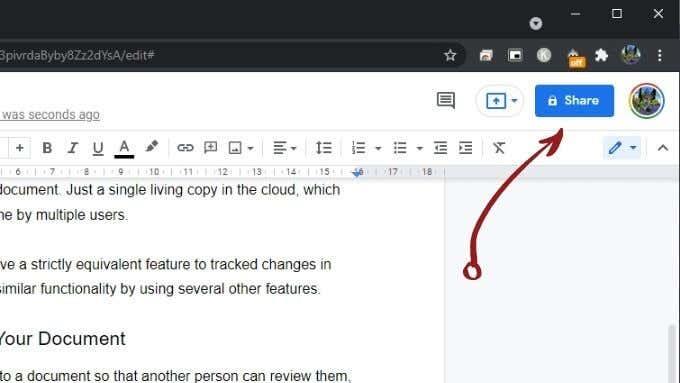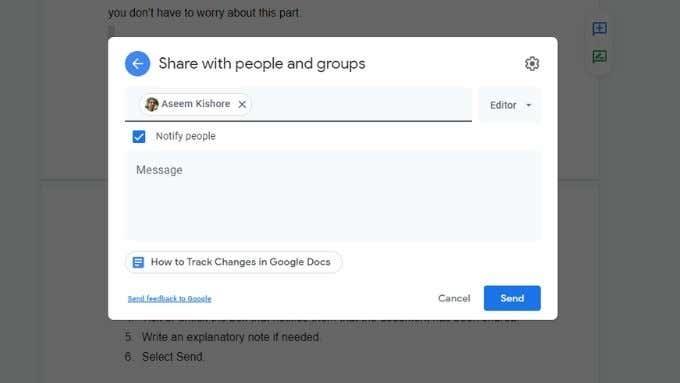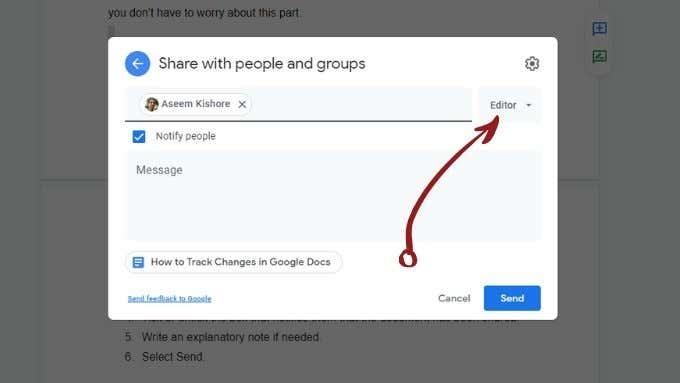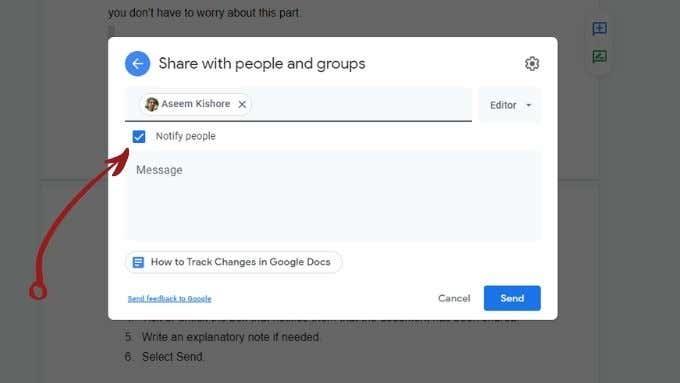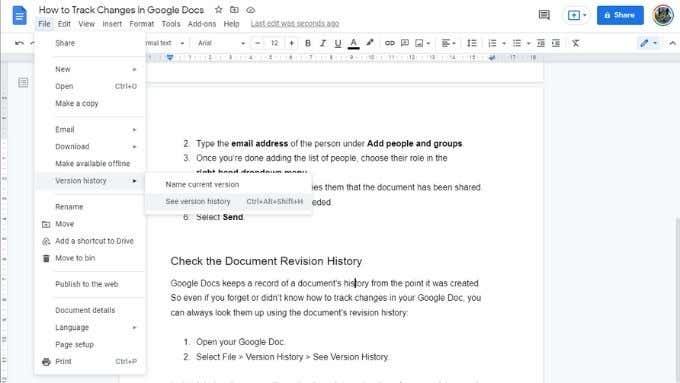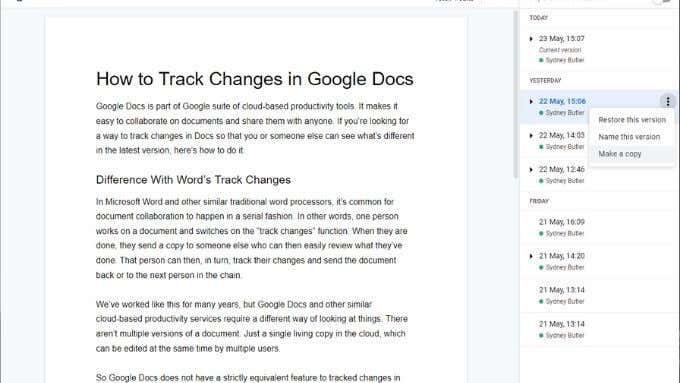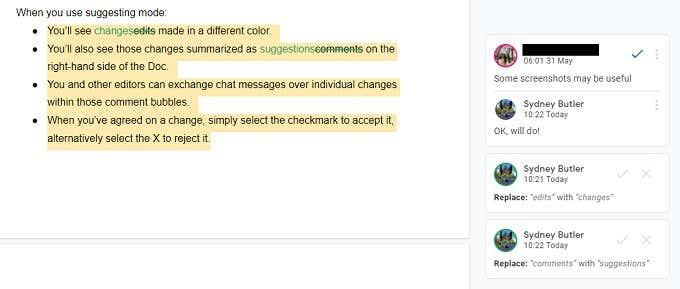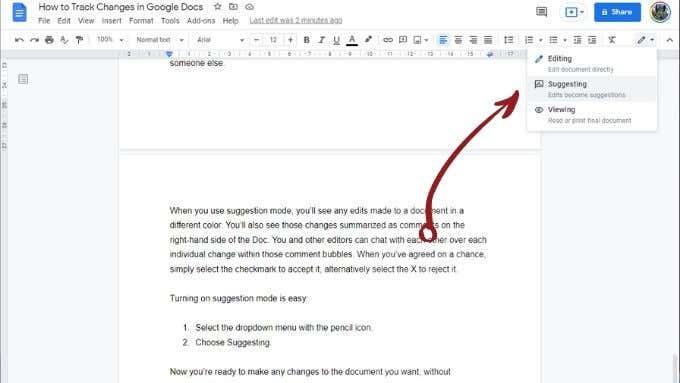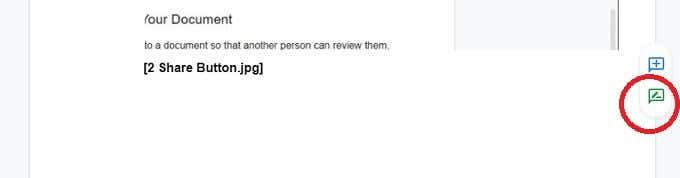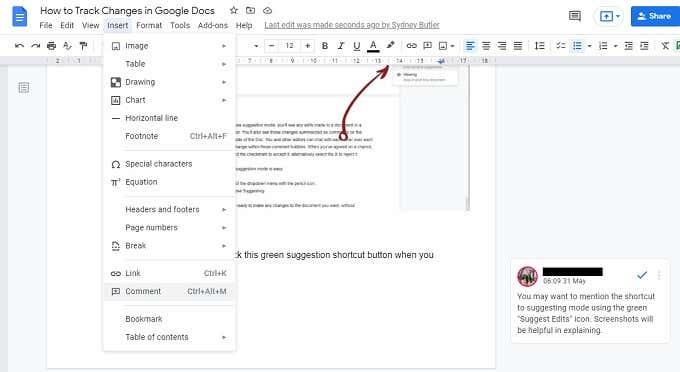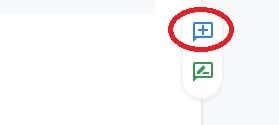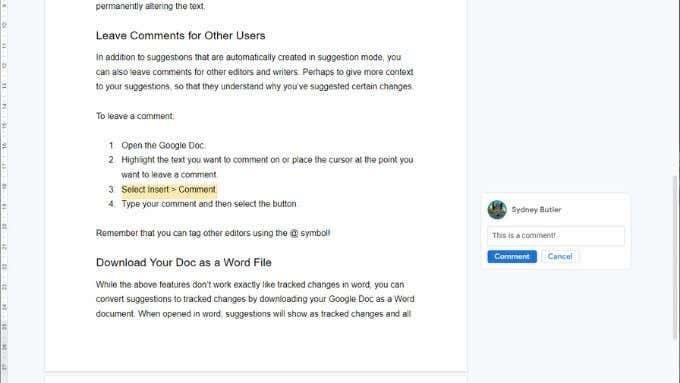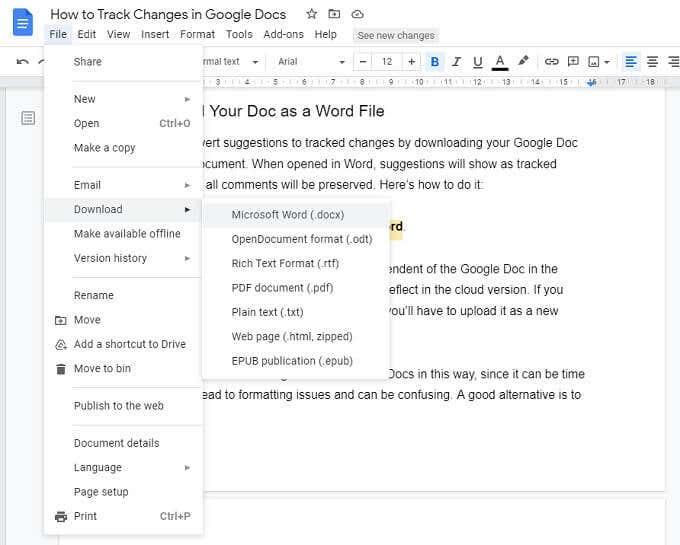Гоогле документи су део Гоогле пакета алата за продуктивност у облаку. Олакшава сарадњу на документима и дељење са другима. Показујемо вам како да пратите промене у Документима да бисте видели шта је другачије у најновијој верзији.

Разлика са променама трага у Ворду
У Мицрософт Ворд-у, сарадња са документима се одвија серијски. Једна особа омогућава „Прати промене“, ради на документу, завршава уређивање и шаље документ следећој особи на преглед. Та особа може прегледати праћене измене и унети измене, стварајући тако више верзија истог документа.
У Гоогле документима не постоји више верзија документа, већ само једна копија у облаку, коју може истовремено уређивати више корисника.
Ако желите да знате друге разлике, погледајте Гоогле документе у односу на Мицрософт Ворд – које су разлике?
Не заборавите да поделите свој документ
Ако желите да пратите промене у Гоогле документу тако да друга особа може да их прегледа, морате да поделите документ са том особом.
Да бисте поделили документ са другом особом:
- Изаберите дугме Дели у горњем десном углу Гоогле документа.
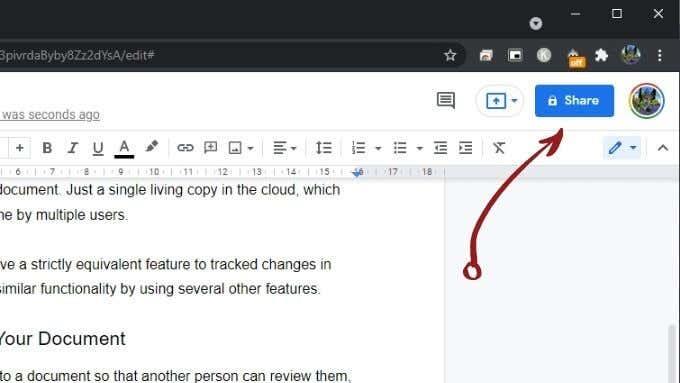
- Унесите адресу е-поште особе под Додај људе и групе .
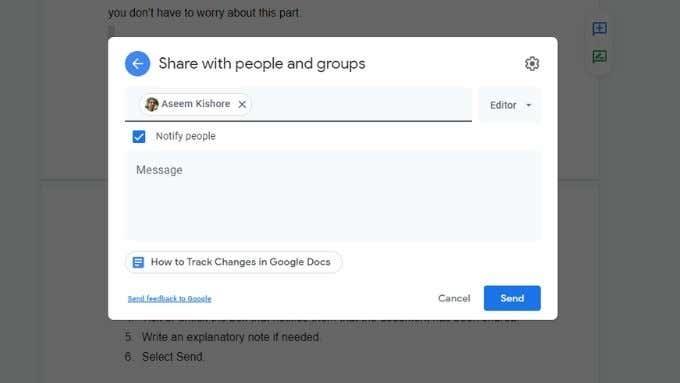
- Када завршите са додавањем листе људи, изаберите њихову улогу у падајућем менију са десне стране .
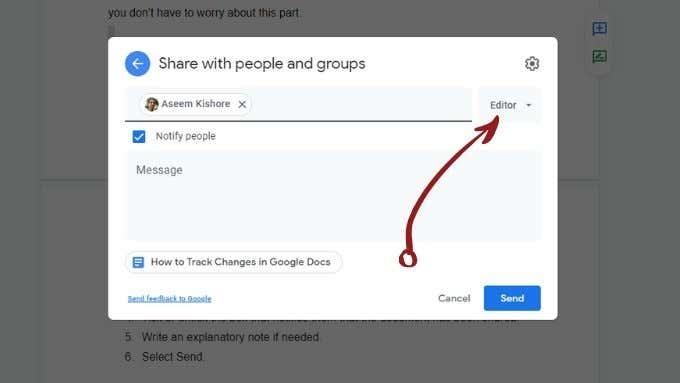
- Означите или опозовите избор у пољу за потврду које их обавештава да сте поделили документ.
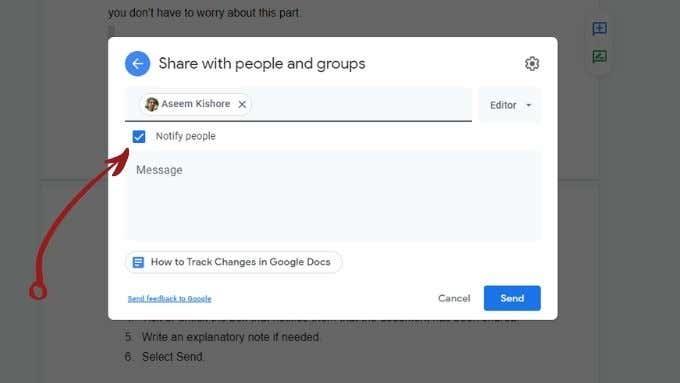
- Напишите објашњење ако је потребно.
- Изаберите Пошаљи .
Проверите историју ревизија документа
Гоогле документи чувају историју документа од тренутка када је направљен. Дакле, чак и ако сте заборавили или нисте знали како да пратите промене у свом Гоогле документу, увек можете да их потражите користећи историју ревизија документа:
- Отворите свој Гоогле документ .
- Изаберите Филе > Версион Хистори > Сее Версион Хистори .
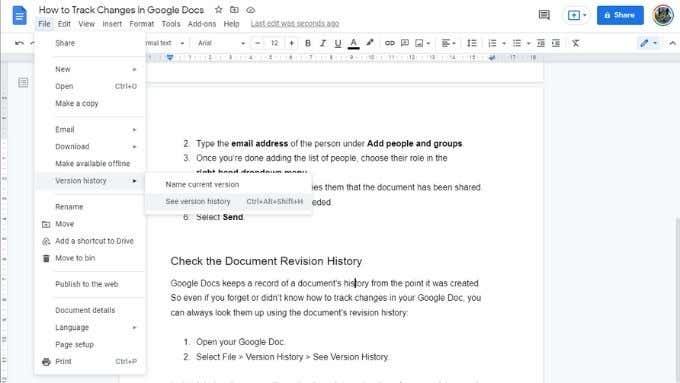
- У десном окну видећете време, датум и аутора сваке сесије ревизије за тај документ. Можете кликнути на било који од ових и видети измене које је направио сваки уредник.
- Кликом на три вертикалне тачке на било којој аутоматски креираној верзији, можете одабрати да дате име одређеној верзији или да направите копију као нови засебни Гоогле документ.
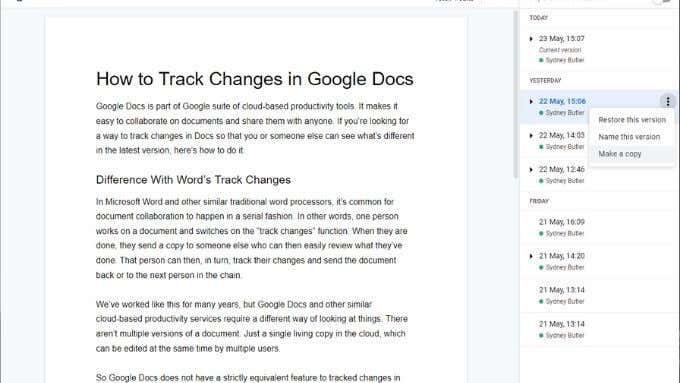
- Такође можете вратити документ на било коју претходну верзију ако је неко извршио деструктивне измене у тексту.
Користите режим сугестирања
Режим предлагања је најближа функција за праћење промена које ћете пронаћи у Гоогле документима. Ово је најкорисније када сте позвани да уређујете документ који је написао неко други.
Када користите режим предлагања:
- Видећете измене направљене у другој боји.
- Такође ћете видети те промене сажете као коментаре на десној страни документа.
- Ви и други уредници можете да размењујете поруке ћаскања о појединачним променама унутар тих облачића коментара.
- Када се сложите са променом, једноставно означите квачицу да бисте је прихватили, или изаберите Кс да бисте је одбили.
Ево примера како то изгледа:
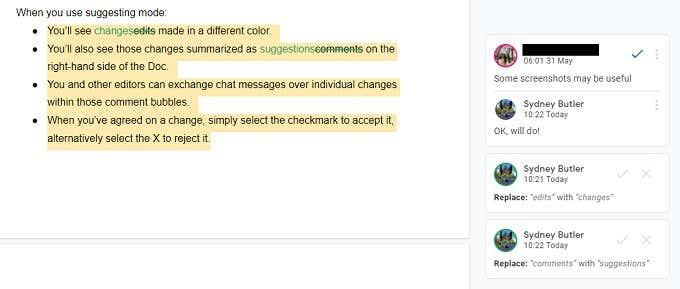
Укључивање режима предлагања је једноставно:
- Изаберите падајући мени са иконом оловке .
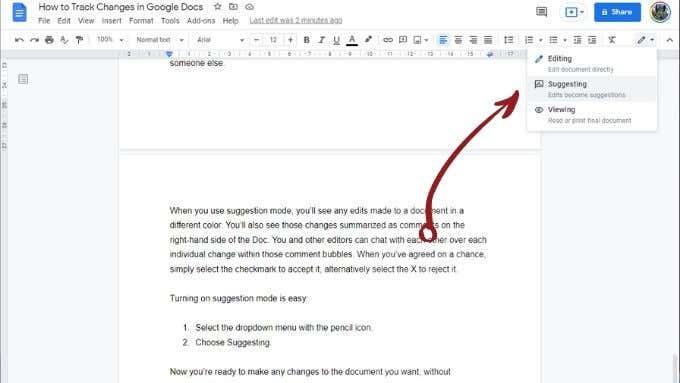
- Изаберите Суггестинг или кликните на ово зелено дугме пречице за предлог када пређете курсором преко странице.
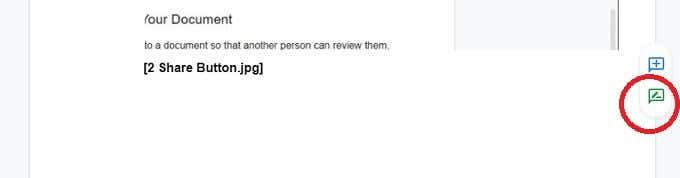
Сада сте спремни да унесете било какве промене у документ који желите без трајне промене текста.
Оставите коментаре за друге кориснике
Поред аутоматских предлога, такође можете оставити коментаре другим уредницима и писцима како бисте дали више контекста вашим предлозима.
Да бисте оставили коментар:
- Отворите Гоогле документ .
- Означите текст који желите да коментаришете или поставите курсор на место где желите да оставите коментар.
- Изаберите Убаци > Коментар или користите плаву пречицу „+“ која се појављује са десне стране странице када пређете мишем преко ње.
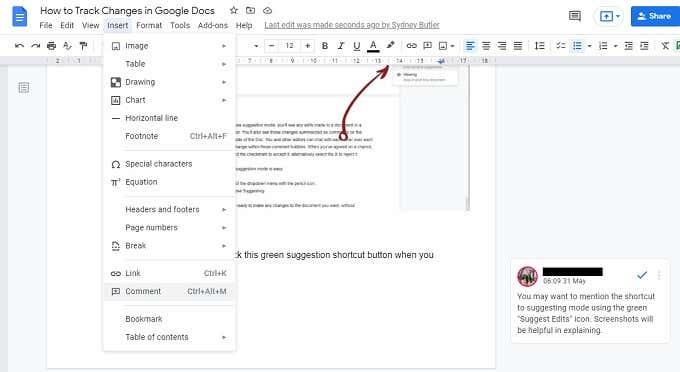
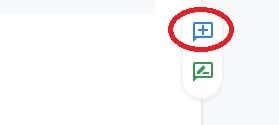
- Унесите коментар, а затим изаберите дугме Коментар .
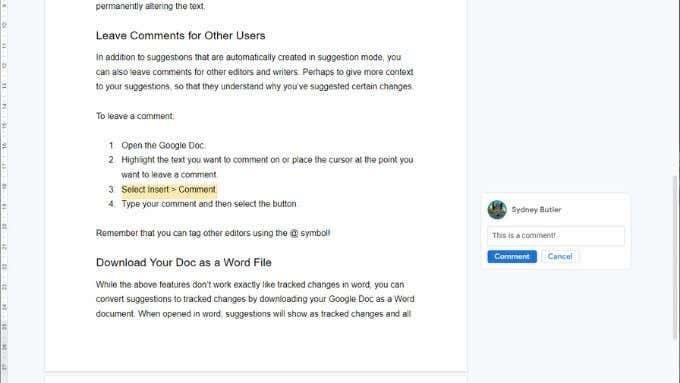
Запамтите да можете означити друге уреднике помоћу симбола @. Такође можете користити функцију ћаскања уживо ако су други писци на мрежи у исто време када и ви.
Преузмите свој документ као Ворд датотеку
Можете да конвертујете предлоге у праћене промене преузимањем свог Гоогле документа као Ворд документа. Када се отворе у Ворд-у, предлози ће се приказати као праћене промене, уз очување свих коментара. Ево како да то урадите:
Изаберите Датотека > Преузми > Мицрософт Ворд .
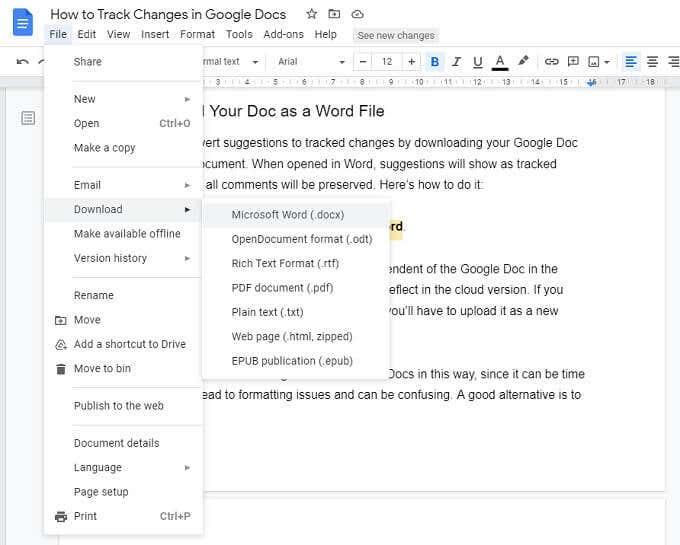
Напомена: Преузети документ је сада независан од Гоогле документа у облаку. Ниједна промена направљена у том документу неће се одразити на верзију у облаку. Ако желите да делите измене Ворд документа, мораћете да га отпремите као нови Гоогле документ и да га делите од нуле.
Не препоручујемо уређивање у Ворд-у и Документима на овај начин јер може да одузме много времена, може довести до проблема са форматирањем и довести до забуне. Добра алтернатива је коришћење Мицрософт 365 , који укључује сличне функције засноване на облаку и сарадњу.
Никада више не губите траг
Сада можете да пратите и делите промене у Гоогле документима. Само запамтите да поделите овај чланак са свим другим уредницима који раде на документу са вама јер сви морају независно да активирају режим предлога.